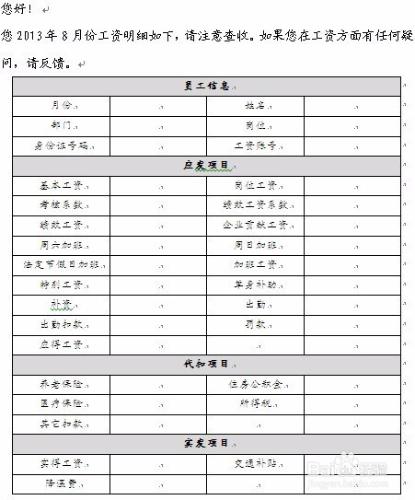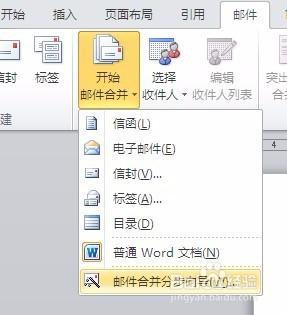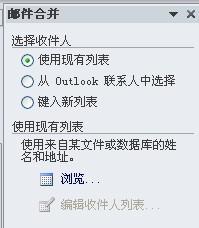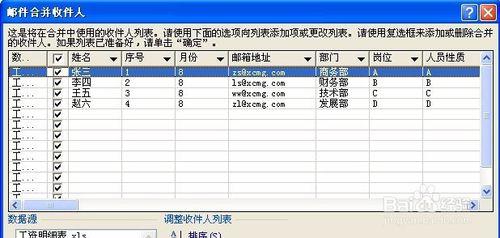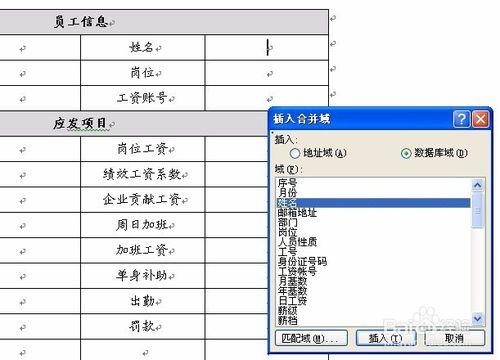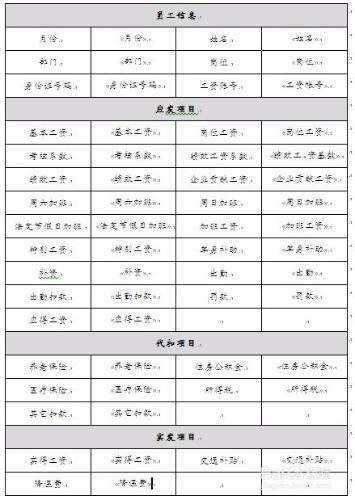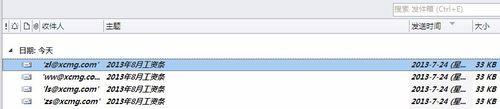我是使客郎。
工資條這種每個人不一樣,為了保密,不能群發。下面就介紹一下用word、outlook給每個員工單獨發放工資郵件的方法。 當然,這種方法不只是用於群發工資條,用於通知等的郵件群發,都非常實用。
本人使用office2010編寫此教程,可能因為版本不同顯示的介面及功能位置不一致。
本教程只需跟著步驟設定一次,後期基本上只要幾分鐘就可完成一批次傳送。
工具/原料
word、excel、outlook2007及以上版本
方法/步驟
建立excel版工資表明細,工資表中要增加每個員工的email地址
建立一個word檔案,檔案內容就是你傳送給每個員工的工資條內容(請根據公司自身情況設計,word表中所有欄位必須在excel工資明細表中能找到資料來源,並不一定包括excel中所有欄位)
保持excel工資表明細和word工資條表格是開啟狀態,在word檔案上點選郵件-開始郵件合併-郵件合併分步向導(注意,可能由於word的版本不同,請大家參考執行);
在右側上部“郵件合併”視窗中,選擇“電子郵件” ,然後在右側下部選擇“下一步:正在啟動文件”;
在右側上部 “想要如何設定電子郵件”中選擇“使用當前文件” ,在右側下部選擇“下一步:選取收件人” ;
在右側上部 “選擇收件人” 中選擇“使用現有列表”, 在右側中部選擇“瀏覽”,在彈出的“選取資料來源”視窗中,找到你第1步建的excel檔案,在彈出的“選擇列表”中選擇有工資資料的“表”
彈出的 郵件合併收件人視窗,是所有員工的資料,應該與你的工資表一致。每行前邊的“√”代表你選擇給他發郵件,如果不給他發郵件,請點選取消“√” ,然後點選確定
在右側下部選擇“下一步:撰寫電子郵件” , 用滑鼠游標,點選(或放在)WORD檔案內容你需要插入資訊的位置,比如,你需要在“姓名”後邊插入每個人的姓名,請把游標點選放在放“姓名”後邊的單元格,然後在右側上部“撰寫電子郵件”欄選擇“其他專案”,彈出的視窗“插入合併域”選擇“姓名”-“插入”(這一步是在excel文件和word文件間建立“連結”關係);然後選擇“關閉”。其它欄位類似操作,你就可以把word文件中所有需要連結的欄位全部“插入”了具體內容。(記住了,每次都要先把游標放在需要插入的位置上再進行)
全部連結完成後如圖所示,檢查連結無誤後,點選右側下部選擇“下一步:預覽電子郵件” , 可在右側上不選擇不同員工預覽,預覽無誤後點擊右側下部“下一步:完成合並” ,然後點選右側上部“電子郵件”
彈出郵件選項視窗,收件人選擇excel中員工郵件地址,主題行就是郵件主題,郵件格式建議選擇html(傳送時在檔案正文且保留word所有格式)或者附件,傳送記錄可選擇全部發送或部分發送。點選確定即自動啟動outlook並開始後臺自動傳送
發件箱如圖,雙擊郵件標題可檢視具體傳送內容
注意事項
請確保每人的郵件地址準確,尤其注意公司內重名的聯絡人郵箱地址。
word文件插入域之後一定要點儲存,下次發工資條的時候只要更新excel工資表,不需要再一步步設定。
excel工資表模板和word工資條模板最好儲存在電腦固定位置,不要移動,否則後期還得重新連結。